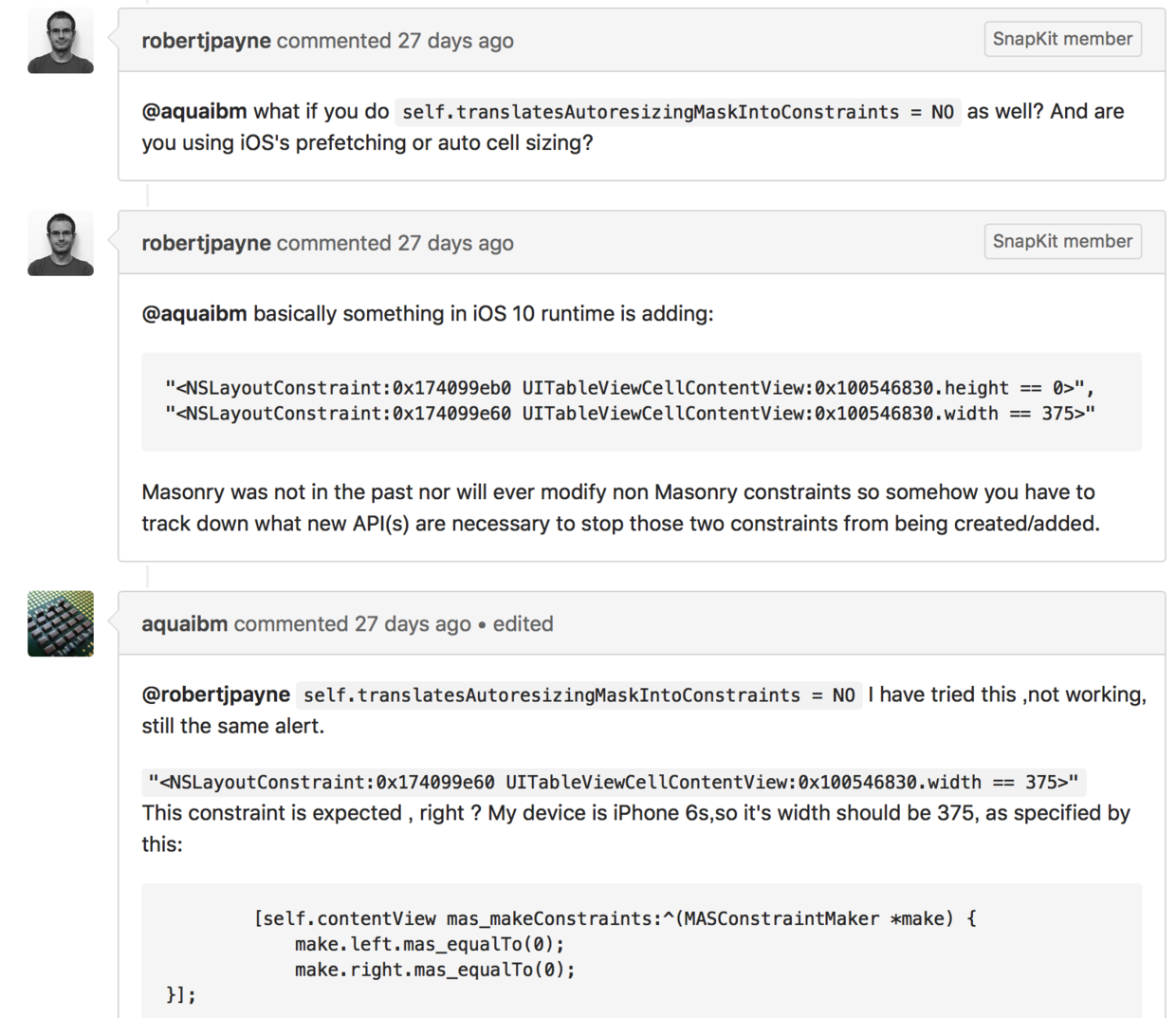iOS 9學習系列:Search API
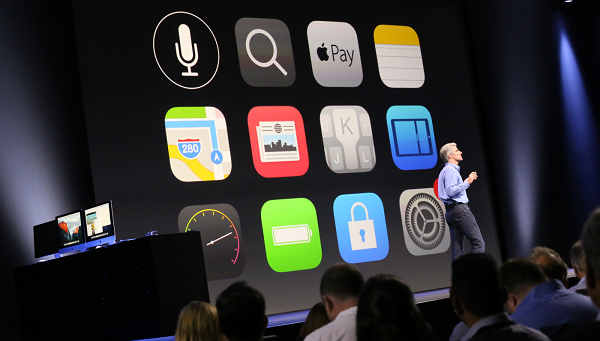
本文由CocoaChina譯者YueWang翻譯自Tuts+
原文:iOS 9: Introducing Search APIs
介紹
在WWDC 2015會議上,蘋果官方公布了iOS9。除開許多新的特性和增強功能,這次升級也給了開發者們一個機會讓他們的app裡的內容能通過Spotlight搜索功能被發現和使用。在iOS9中可用的新APIs允許你去索引APP裡面的內容或者界面狀態,通過Spotlight來讓用戶使用。 這些新的搜索APIs的三大組件為:
NSUserActivity 類, 它是為可被看見的APP內容而設計的
Core Spotlight 框架, 為任何APP內容而設計的
web markup,為這一類型的APP設計的,就是APP的內容在某個網站上有鏡像
在這個教程裡,我將會向你展示可以怎樣在你的應用中使用NSUserActivity類以及 Core Spotlight 框架。
准備工作
這個教程需要你運行在Xcode7 和OSX 10.10系統或更後的系統。為了緊跟我的步伐,還需要你去GitHub上下載初始工程。
1.使用 NSUserActivity
在這個教程的開始部分,我將會給你展示怎樣通過NSUserActivity類來索引一個APP裡的內容。這個API也是在Handoff裡使用的那一個,handoff是在去年iOS8中介紹的功能,它用於保存和復原一個應用的當前狀態。
如果你之前沒有使用過NSUserActivity,那麼我建議你在開始這個教程之前先閱讀我的這篇教程 ,它覆蓋了Handoff和NSUserActivity的基礎內容。
在開始寫代碼之前,打開初始工程,然後在iOS模擬器上或者測試機上運行APP。在這個階段,你會看到這個APP簡單地展示了一個有著4個TV節目的列表,以及每個節目的詳細頁面。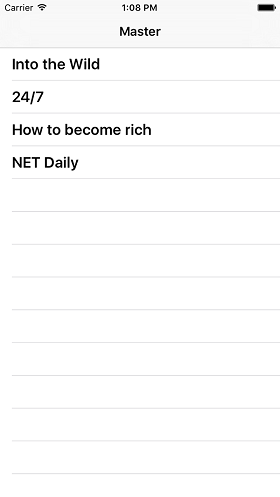
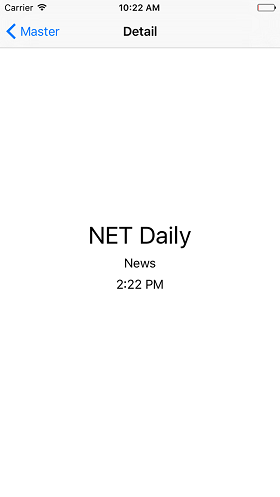
首先,打開工程然後到DetailViewController.swift文件。把DetailViewController類裡configureView方法裡的內容替換為如下:
func configureView() {
// Update the user interface for the detail item.
if self.nameLabel != nil && self.detailItem != nil {
self.nameLabel.text = detailItem.name
self.genreLabel.text = detailItem.genre
let dateFormatter = NSDateFormatter()
dateFormatter.timeStyle = .ShortStyle
self.timeLabel.text = dateFormatter.stringFromDate(detailItem.time)
let activity = NSUserActivity(activityType: "com.tutsplus.iOS-9-Search.displayShow")
activity.userInfo = ["name": detailItem.name, "genre": detailItem.genre, "time": detailItem.time]
activity.title = detailItem.name
var keywords = detailItem.name.componentsSeparatedByString(" ")
keywords.append(detailItem.genre)
activity.keywords = Set(keywords)
activity.eligibleForHandoff = false
activity.eligibleForSearch = true
//activity.eligibleForPublicIndexing = true
//activity.expirationDate = NSDate()
activity.becomeCurrent()
}
}在view controller裡,配置label的代碼是不變的,讓我們來一步一步分析 user activity 代碼:
使用唯一標識符 com.tutsplus.iOS-9-Search.displayShow創建一個新的NSUserActivity對象。 這個工程已經被配置成確保使用這個標識符時要保證它不會被改變。
然後為這個user activity 分配一個userInfo字典。它將會在後面被用來修復應用的狀態。
給activity的title屬性賦予了一個字符串值。這就是將會在Spotlight 搜索結果裡出現的內容。
為了確保可搜尋的內容不僅止限於應用的標題,你也要提供一系列的關鍵字。在上面的代碼段中,關鍵字列表中包含了每個節目的名字以及它的類型。
接下來,你向NSUserActivity對象賦予一些屬性來告訴操作系統你想讓這個user activity用來做什麼。在這個教程中,我們只是查看搜索組件的API 因此我們把Handoff禁用掉然後把search開啟。
最後, 調用user activity的becomeCurrent方法,就在此時它自動的被加入到了設備的搜索結果索引中。
在以上的實現代碼中,你可能注意到了兩條被注釋的語句。盡管我們不會在這個教程中使用這些屬性,但是了解每個屬性是做什麼用的也是很重要的。
在上面的實現代碼中,每個節目的user activity和 搜索結果都是僅當應用曾經被打開過時而創建的。當你讓你的user activity有eligibleForPublicIndexing屬性時,Apple就開始從用戶的搜索結果當中觀察這個特殊activity的作用和交互了。如果這個搜索結果是被很多用戶所使用的,Apple就提升這個user activity到它自己的雲索引(cloud index)中。一旦這個user activity在這個雲索引中了,它就可以被所有安裝過你的應用的人搜索得到,而不管他們是否有打開過那些內容。這個屬性只有當且僅當activities能被你應用的所有用戶使用時才能被設置為true。
一個user activity 可以有一個可選的屬性expirationDate。 當這個屬性被設置時,你的user activity 只會在設置的時期之前才會展示在搜索結果裡。
現在你已經知道了怎樣創建一個可以在Spotlight中展示搜索結果的NSUserActivity,現在就來實驗吧。編譯運行你的APP,然後在你的應用中打開一些節目。做完這些後,返回到home頁面(在iOS 模擬器中按 Command-Shift-H)然後向下掃或者滑動到最左邊的屏幕就可以拉起搜索框視圖。
在搜索框裡填入某個你已經打開了的節目的標題,你將會在搜索結果裡看到它被顯示出來,如下圖。
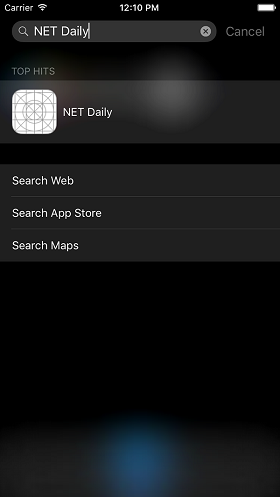
另外的,輸入某個你已經打開了的節目的類別。歸功於你已經對user activity賦予了關鍵字信息,這也會導致節目將會在搜索結果列表裡被列舉出來。
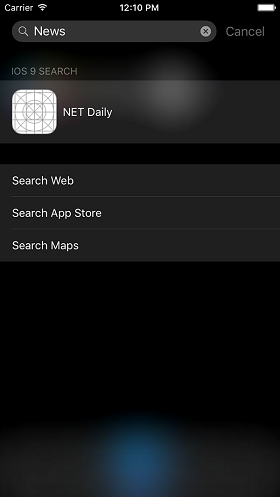
你應用的內容被操作系統正確的索引出來並且結果就展現在Spotlight 裡。但是,當你輕觸一個搜索結果時,你的應用並不會帶領用戶進入他們想要的搜索結果裡面去,而只是簡單地拉起這個應用。
幸運的是,通過 Handoff, 你可以利用NSUserActivity類來復原應用裡的正確狀態。為了使這成為可能我們需要實現兩個方法。
如下所示在AppDelegate類裡實現 application(_:continueUserActivity:restorationHandler:) 方法:
func application(application: UIApplication, continueUserActivity userActivity: NSUserActivity, restorationHandler: ([AnyObject]?) -> Void) -> Bool {
let splitController = self.window?.rootViewController as! UISplitViewController
let navigationController = splitController.viewControllers.first as! UINavigationController
navigationController.topViewController?.restoreUserActivityState(userActivity)
return true
}接下來,在MasterViewController類裡實現restoreUserActivityState方法:
override func restoreUserActivityState(activity: NSUserActivity) {
if let name = activity.userInfo?["name"] as? String,
let genre = activity.userInfo?["genre"] as? String,
let time = activity.userInfo?["time"] as? NSDate {
let show = Show(name: name, genre: genre, time: time)
self.showToRestore = show
self.performSegueWithIdentifier("showDetail", sender: self)
}
else {
let alert = UIAlertController(title: "Error", message: "Error retrieving information from userInfo:\n\(activity.userInfo)", preferredStyle: .Alert)
alert.addAction(UIAlertAction(title: "Dismiss", style: .Cancel, handler: nil))
self.presentViewController(alert, animated: true, completion: nil)
}
}在寫這篇文章的當下,Xcode7(Beta3)的最新版本有一個問題那就是一個用於修復的user activity的 userInfo 屬性會變成空。這就是為什麼我會處理errors以及展示一個userInfo(被操作系統返回的)信息的警告。
再次編譯運行你的APP,搜索一個節目。當你在搜索結果裡輕觸一個節目時,APP將會直接將你帶到詳細信息的view controller並展示出你選擇的節目的當前信息。
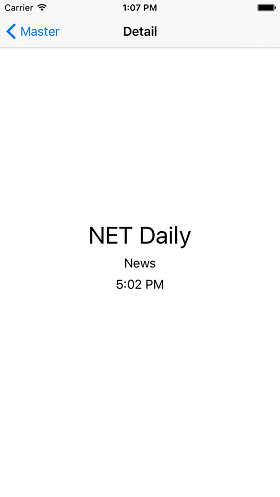
2.使用Core Spotlight 框架
另外一些在iOS9中能使你的內容可被用戶搜索得到的APIs就是Core Spotlight 框架。這個框架有一個類似數據庫的設計並且能夠給你提供更多的關於你想被搜索到的內容的信息。
在你可以使用Core Spotlight框架之前,我們需要把這個工程同這個框架鏈接起來。在Project Navigator中,選中這個工程然後打開最上面的Build Phases欄目。接下來,展開 Link Binary With Libraries 區域然後點擊加號按鈕。在彈出的菜單中,搜索 CoreSpotlight 然後把你的工程跟這個框架鏈接起來。重復這些步奏來鏈接 MobileCoreServices 框架。
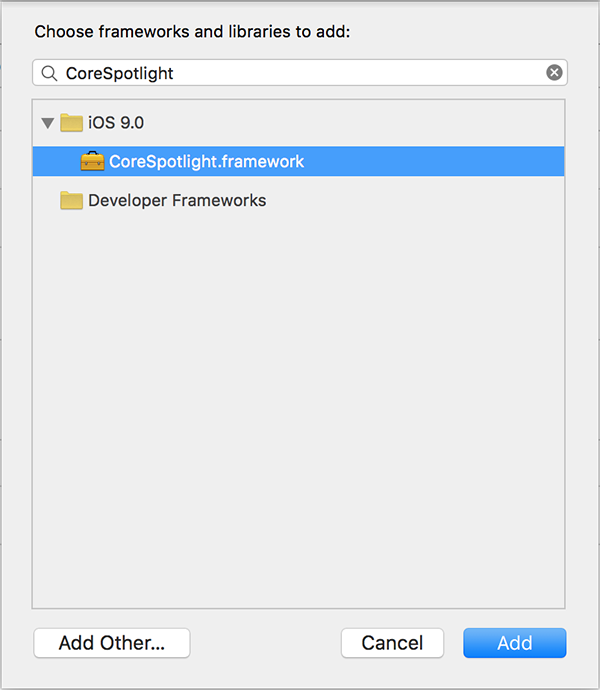
接下來,為了確保我們的APP提供的搜索的結果確實來自於Core Spotlight,在你的測試機或者模擬器上刪除你的應用然後在DetailViewController類中注釋掉下面的這條語句:
activity.becomeCurrent()
最後,打開MasterViewController.swift然後在Show結構體定義之前添加下面的語句:
import CoreSpotlight import MobileCoreServices
接下來,在MasterViewController類的viewDidLoad方法裡添加下面的代碼:
var searchableItems: [CSSearchableItem] = []
for show in objects {
let attributeSet = CSSearchableItemAttributeSet(itemContentType: kUTTypeItem as String)
attributeSet.title = show.name
let dateFormatter = NSDateFormatter()
dateFormatter.timeStyle = .ShortStyle
attributeSet.contentDescription = show.genre + "\n" + dateFormatter.stringFromDate(show.time)
var keywords = show.name.componentsSeparatedByString(" ")
keywords.append(show.genre)
attributeSet.keywords = keywords
let item = CSSearchableItem(uniqueIdentifier: show.name, domainIdentifier: "tv-shows", attributeSet: attributeSet)
searchableItems.append(item)
}
CSSearchableIndex.defaultSearchableIndex().indexSearchableItems(searchableItems) { (error) -> Void in
if error != nil {
print(error?.localizedDescription)
}
else {
// Items were indexed successfully
}
}在驗證這段代碼之前,我們先過一遍for循環裡的每一步。
你創建一個 CSSearchableItemAttributeSet 對象, 給這個項目傳入一個內容類型(content type)。例如,如果你的搜索結果鏈接到一張照片,那麼你就應該傳入kUTTypeImage常量。
給屬性組合(attribute set)的title屬性賦予一個節目的名字。就如同 NSUserActivity一樣,這個標題就是將在搜索結果列表的最頂端出現的那個。
接下來,創建一個描述性字符串然後把它賦值給可搜索的屬性組合(attribute set)的contentDescription屬性。這個字符串將會在Spotlight中搜索結果的標題下方出現。
就像在NSUserActivity當中創建的那樣,創建一個來自於搜索結果的關鍵字數組。
最後,創建一個有著唯一項目標識符的,唯一域標識符(用來聚集CSSearchableItem項目)的,和一個屬性組合(attribute set)的CSSearchableItem,與NSUserActivity不同的是, NSUserActivity 從搜索結果中返回user activity, 當你的搜索結果被用戶選中時,為CSSearchableItem設置的所有唯一標識符信息就是你可以從操作系統那裡得到的唯一信息。 你需要利用這些標識符來復原你的應用回到正確狀態。
一旦你為每個TV節目創建了一個CSSearchableItem項目時,你利用 indexSearchableItems(_:completionHandler:) 方法和默認的CSSearchableIndex對象來索引它們。
編譯運行你的APP,你所有的節目將會被Spotlight索引到。去到搜索頁面然後搜索其中一個節目。
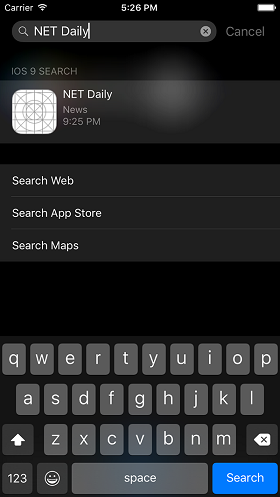
Core Spotlight搜索結果會被跟NSUserActivity裡一樣的那個方法所處理,但是過程有一些輕微區別。當一個CSSearchableItem項目在搜索結果裡被選中時,系統為你創建一個包含選中項目的唯一標識符信息的NSUserActivity對象。
在你的 app delegate的 application(_:continueUserActivity:restorationHandler:)方法中,可以利用下面的實現代碼從Core Spotlight 搜索結果中獲取你要的信息:
if userActivity.activityType == CSSearchableItemActionType {
if let identifier = userActivity.userInfo?[CSSearchableItemActivityIdentifier] as? String {
// Use identifier to display the correct content for this search result
return true
}
}使用Core Spotlight框架來索引APP內容的一個良好的實踐就是當項目不再被需要的時候刪除它們。CSSearchableIndex類提供了三種方法來刪除可搜索項目:
deleteAllSearchableItemsWithCompletionHandler(:)?
deleteSearchableItemsWithDomainIdentifiers(:completionHandler:)?
deleteSearchableItemsWithIdentifiers(_:completionHandler:)
作為一個示例,添加下面代碼到MasterViewController類裡的viewDidLoad方法:
CSSearchableIndex.defaultSearchableIndex().deleteSearchableItemsWithDomainIdentifiers(["tv-shows"]) { (error) -> Void in
if error != nil {
print(error?.localizedDescription)
}
else {
// Items were deleted successfully
}
}再一次的編譯運行你的應用。當你想要搜索任何節目時,不會有任何結果返回回來,因為它們已經在索引當中被刪除掉了。
3.聯合NSUserActivity和 Core Spotlight
另一個在iOS9中NSUserActivity類的新增特性就是contentAttributeSet屬性。這個屬性允許你賦予一個CSSearchableItemAttributeSet, 正如你先前創建的那個。這個屬性集合(attribute set)允許NSUserActivity對象的搜索結果可以展示如同 Core Spotlight搜索結果那樣的相同數量的詳細信息。
首先向DetailViewController.swift中最頂部添加下面的imports:
import CoreSpotlight import MobileCoreServices
接下來,用下面的實現代碼更新DetailViewController類的configureView方法:
func configureView() {
// Update the user interface for the detail item.
if self.nameLabel != nil && self.detailItem != nil {
self.nameLabel.text = detailItem.name
self.genreLabel.text = detailItem.genre
let dateFormatter = NSDateFormatter()
dateFormatter.timeStyle = .ShortStyle
self.timeLabel.text = dateFormatter.stringFromDate(detailItem.time)
let activity = NSUserActivity(activityType: "com.tutsplus.iOS-9-Search.displayShow")
activity.userInfo = ["name": detailItem.name, "genre": detailItem.genre, "time": detailItem.time]
activity.title = detailItem.name
var keywords = detailItem.name.componentsSeparatedByString(" ")
keywords.append(detailItem.genre)
activity.keywords = Set(keywords)
activity.eligibleForHandoff = false
activity.eligibleForSearch = true
//activity.eligibleForPublicIndexing = true
//activity.expirationDate = NSDate()
let attributeSet = CSSearchableItemAttributeSet(itemContentType: kUTTypeItem as String)
attributeSet.title = detailItem.name
attributeSet.contentDescription = detailItem.genre + "\n" + dateFormatter.stringFromDate(detailItem.time)
activity.becomeCurrent()
}
}最後一次編譯運行APP,然後打開一些節目。當你搜索一個節目時,你將會看到你的結果,伴隨NSUserActivity的創建,擁有和Core Spotlight 搜索結果相同級別的細節信息。
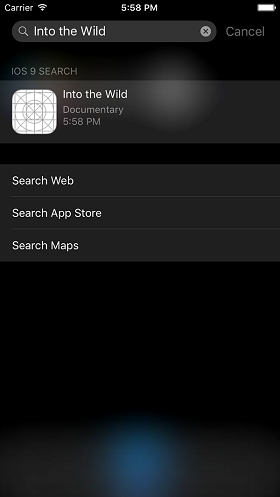
總結
在這個教程中,你學習到了使用NSUserActivity類和 Core Spotlight框架來使你的應用裡的內容可被iOS Spotlight 索引。我也向你展示了怎樣使用這兩個APIs在你的應用裡索引內容以及當一個搜索結果被用戶選中時怎樣復原你的應用的狀態。
在iOS9中介紹的新的搜索APIs使用都很方便而且可以使你的應用中的內容更簡單的被用戶發現和接觸。一如既往的,如果你有任何評論或問題,在下方的評論框裡留言。